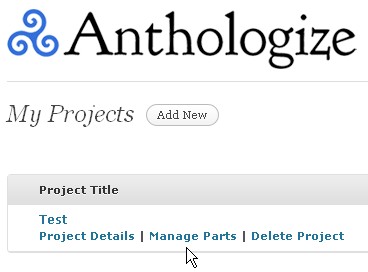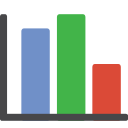Kniha o redakčním systému WordPress, návody a články
Od data vydání mé knihy o WordPressu už uběhla docela dlouhá doba. Doprovodný web k této na trhu již nedostupné publikaci už pravděpodobně (a také dle statistiky návštěvnosti) nikomu neslouží a je tedy na čase ho zrušit. Zajímavý obsah, který nechci vyhodit, najdete v tomto článku.
Pokud heldáte články o WordPressu, najdete je na NetZin.cz pod štítkem WordPress

WordPress – Podrobný průvodce tvorbou a správou webů
Brožovaná, 264 stran, 16,7 × 22,5 cm, česky.
Vydáno nakladatelstvím COMPUTER PRESS 5. 11. 2010.
Autor: Luboš Kudláček
Jazyková korektura: Zdeněk Dan
Vnitřní úprava: Vladimír Ludva
Sazba: Vladimír Ludva
Obálka: Martin Sodomka
Komentář na zadní straně obálky: Martin Domes
Technická spolupráce: Jiří Matoušek, Zuzana Šindlerová, Dagmar Hajdajová
Odpovědný redaktor: Martin Domes
Technický redaktor: Jiří Matoušek
Produkce: Petr Baláš
O WordPressu
WordPress. Svobodný open source blogovací publikační systém napsaný v jazyce PHP a používající databázi MySQL.
Redakční systém, nebo chcete-li systém pro správu obsahu, s nímž může být každý profesionál. Každý může mít hezky vypadající webové stránky a každý je může použít způsobem, jakým uzná za vhodné.
Proč zvolit WordPress pro svůj web
V první řadě je potřeba odpovědět na otázku, proč vlastně zvolit vlastní redakční systém a jeho vlastní instalaci. Existují přece možnosti tvorby webu, které nevyžadují žádné znalosti, služby na internetu, kam se stačí zaregistrovat a následně v administraci jenom vkládat svůj obsah.
Proč zvolit vlastní instalaci redakčního systému
Hlavním důvodem je svoboda. Majitel vlastního webu na placeném webhostingu a s vlastní doménou není vázán na žádnou firmu, která může kdykoli změnit podmínky používání a kde je nutné spoléhat se na její představu o fungování systému jako takového.
S vlastním webem si může člověk dělat cokoli. Přesunout ho na jiný webhosting, na jinou doménu, změnit vzhled, změnit na něm cokoli, psát si cokoli.
A proč zvolit zrovna WordPress
V současné době existují tři nejoblíbenější redakční systémy. Drupal, Joomla a WordPress.
WordPress je z nich nejjednodušší a má zároveň největší komunitu uživatelů a vývojářů, kteří programují pluginy a vytvářejí motivy vzhledu.
WordPress je stabilní systém vhodný pro začátečníky i pokročilé uživatele.
Historie WordPressu
WordPress je oficiálním nástupcem systému b2/cafelog a má širokou uživatelskou a vývojářskou komunitu, počet stažení verze 2.8 dosahuje téměř 10 miliónů. Je silně podporován společností Automattic, jejíž vývojáři se WordPressu věnují.
Mnoho uživatelů přešlo na WordPress poté, co společnost Six Apart změnila v roce 2004 licenci systému Movable Type. Jednotlivá vydání systému WordPress jsou pojmenována po známých jazzových hudebnících (např. „Mingus“ po Charlesu Mingusovi).
Některé starší verze
Verze 1.5, vydaná v polovině února 2005 pod kódovým označením „Strayhorn“ po Billym Strayhornovi, přinesla nové základní vlastnosti, mezi něž patří možnost vytvářet statické stránky. To dovoluje vytvářet stránky mimo normální řazení příspěvků na blogu, což byl první krok k vytvoření plnohodnotného publikačního systému.
Další novinkou je šablona umožňující uživatelům snadno aktivovat a deaktivovat pluginy na jejich webových stránkách. WordPress 1.5 byl také vybaven novým výchozím tématem vzhledu s kódovým označením „Kubrick“ po Stanley Kubrickovi, autorem tohoto tématu je Michael Heilmann.
WordPress 2.6
15. července 2008 byl vydán WordPress 2.6, který přišel s těmito novými vlastnostmi:
- Sledování revizí příspěvků
- Lepší práci s obrázky v příspěvcích
- Počítadlo slov v editoru příspěvků
- Vylepšená podporu avatarů, možnost nastavení výchozího avataru
- a opravil téměř 200 chyb.
Vývojáři se také mnohem více zaměřili na bezpečnost, takže po výchozí instalaci je většina potenciálně nebezpečných funkcí vypnuta.
WordPress 2.7
Verze 2.7 redakčního systému WordPress nese označení Coltrane podle jazzového saxofonisty Johna Coltraneho a přináší následující novinky:
- Zcela nový vzhled administračního panelu
- Možnost přemístění boxů v administraci stylem Drag & Drop (klikni a táhni)
- Odpovídání na komentáře přímo v administraci
- Podpora vláken v komentářích
- Aktualizace WordPressu přímo z administrace, nikoliv přes FTP, jak tomu bylo doposud
- Instalování pluginů rovnou z administrace – opět bez použití FTP
- a desítky dalších oprav a vylepšení.
WordPress 2.8
WordPress 2.8 nabízí optimalizovaný kód, vylepšenou správu widgetů, automatizovanou instalaci témat vzhledu (předtím možné jen u pluginů), větší možnosti přizpůsobení administračního panelu a volbu časových pásem (zahrnuje i automatické přepínání na letní čas).
WordPress 2.9
Tato verze přináší funkci koše pro smazané články, jednoduchý editor obrázků, snadnější vkládání videí, hromadnou aktualizaci pluginů, možnost automatické opravy MySQL databáze či vestavěné “post thumbnails” (zobrazení náhledu obrázku mimo příspěvek) pro vývojáře témat vzhledu.
WordPress 3.0 “Thelonious”
17.6.2010
WordPress 3.0 pojmenovaný podle jazzového pianisty a skladatele Theloniouse Sphere Monka přinesl několik významných změn na poslední chvíli naštěstí již do knihy zapracovaných. Podíváme se tedy, jaká vylepšení nám vývojáři připravili.
Vlastní menu
Jednou ze zásadních změn je takzvané Custom menu, které nejdete na panelu Vzhled pod odkazem Menus (v angličtině). Umožňuje vytvořit nabídku webu jenom z těch položek, které si sami určíte, přičemž zařadit lze stránky, rubriky i vlastní nové odkazy.
Velká síla této funkce tkví také v tom, že „vlastních menu“ můžete mít víc a nakombinovat tak z nich celou nabídku webu. Moderní motivy navíc umožňují zařadit toto menu i do klasické navigační lišty nacházející se typicky pod obrázkem v záhlaví.
Twenty Ten
Druhou zásadní novinkou je nový výchozí motiv vzhledu s názvem Twenty Ten, který tak nahrazuje ten předchozí s názvem Default.
Nový motiv je vzdušnější a podporuje nejnovější technologie ve WordPressu implementované. Ostatně vidět ho můžete na WPkniha.cz (v budoucnu toto nemusí platit, WPkniha.cz bude vždy používat pouze výchozí téma vzhledu ať už bude jakékoli).
Další změny
Došlo k přepracování několika prvků v administraci a nová je také stránka s možností hromadné aktualizace pluginů či motivů vzhledu (panel Nástěnka – odkaz Updates). Kromě toho již při instalaci můžete rovnou zadávat své administrátorské heslo – dříve jej WordPress generoval pouze sám.
Multi WordPress
Došlo ke spojení dvou do té doby oddělených projektů – klasického WordPressu a WordPressu MU určenému k vytváření sítě webů.
S WordPressem 3.0 tak můžete vytvářet další oddělené samostatné weby v rámci jedné databáze buď na automaticky vytvářených subdoménách, nebo v adresářích:
Příklad subodmény: http://demo.wpkniha.cz
Příklad adresáře: http://wpkniha.cz/demo
Kapitoly knihy
Cílem knihy je poskytnout kompletní návod zahrnující všechny potřebné informace, jejichž znalost umožní vytvořit libovolný typ projektu.
S WordPressem můžete publikovat své osobní poznámky v rámci weblogu, psát odborné články a vytvořit plnohodnotný magazín.
Jako živnostník, podnikatel, či firma, oceníte jednoduchý způsob, jakým lze získat moderní webové stránky.
Můžete vytvářet fotogalerie, nechat si za obsah platit, můžete si založit elektronický obchod, nebo třeba diskuzní fórum.
To všechno s jedním systémem a kombinací vhodných pluginů.
Kniha je praktickým návodem popisujícím redakční systém WordPress s možností rozšířit jej pomocí pluginů o neobvyklé funkce.
Tyto plug-iny z něj dělají hodně zajímavou aplikaci pro správu jakéhokoli webového obsahu.
Kniha detailně popisuje kroky začátečníka, přidává tipy pro pokročilé uživatele, popisuje administraci a okrajově se dotýká i propagace a reklamy, výdělků na webu a dalších činností i faktů, které webmaster dříve či později potřebuje znát.
Publikace je zaměřena na WordPress 3 a z této verze také pocházejí všechny obrázky (je jich přes 200), ale základní funkce se časem nemění, stejně jako se nemění principy tohoto blogovacího nástroje.
Kapitola 1 – Instalace WordPressu
Popis instalace a další drobnosti související s uvedením WordPressu do provozu. Snahou bylo připravit čtenáře i na možné problémy vznikající špatným zápisem a nesprávnými údaji v souboru wp-config.php (například po přesunu na jiný webhosting), popisována je tedy instalace jak automatická, tak s ručním vyplněním údajů pro připojení k databázi.
Kapitola 2 – Konfigurace WordPressu
Základní nastavení, které by mělo být provedeno po instalaci. Stručný popis administrace, zmínka o registraci uživatelů a jejich právech, o importu a exportu obsahu (v případě přechodu na WordPress z jiného systému), nastavení trvalých odkazů a s tím související konfigurace souboru .htaccess.
Kapitola 3 – Úprava vzhledu webu
Popis šablon pro WordPress, popis widgetů, aktivace nového motivu vzhledu, ukázky zdrojových kódů, tvorba šablon pro konkrétní stránky a popis tvorby vlastní šablony.
Kapitola 4 – Použití WordPressu v praxi
Popis jednotlivých možností, nastavení zobrazování, kontrola revizí obsahu, tipy na rozšiřující funkce (pluginy) a jejich popis pro osobní weblog, statický web i rozsáhlejší portál. Povídání o RSS, trvalých odkazech, možnostech architektury webu, agregátoru RSS, tvorbě navigace a dalších praktických věcech souvisejících s tvorbou konkrétního typu webových stránek s redakčním systémem WordPress.
Kapitola 5 – Rozšiřující funkce WordPressu
Další tipy na pluginy, které se nehodily do kapitoly předcházející. Jejich způsob použití, instalace a konfigurace.
Kapitola 6 – Tvorba článků a dalšího obsahu webu
Popis administrace, editoru, možností vkládání obrázků a tvorby profesionální fotogalerie. Správa odkazů, příspěvků, stránek, práce s komentáři čtenářů. Štítky a rubriky.
Kapitola 7 – Statistiky a reklama
Statistiky návštěvníků webu, pluginy pro měření návštěvnosti, vkládání reklamních prvků a tipy na propagaci nového webu (vyhledávače, odkazy, katalogy, reklama na Internetu).
Kapitola 8 – Správa webu
Aktualizace, zálohování, import a export, přesun WordPressu na jinou doménu.
Kapitola 9 – Multi WordPress
Popis funkcí sítě webů, novinky ve verzi 3.0, původní funkcionality WordPressu MU. Instalace a popis nových částí administrace, správa webů i uživatelů, způsoby použití a používání domén druhé úrovně.
Kniha má přes 250 stran a je v ní více jak 200 obrázků.
Pluginy
Pluginy, nebo chcete-li moduly, jsou doplňkové funkce, které můžete nainstalovat do svého WordPressu přímo z prostředí administrace a získat tak zdarma další doplňkové, mnohdy velmi užitečné funkce.
Existují pluginy, bez nichž se jen těžko obejdete při tvorbě rozsáhlejšího webu, jiné pluginy vám pomohou s marketingem a optimalizací pro vyhledávače, další přidají funkce pro zpětnou vazbu čtenářů.
Instalace pluginů
Existují dva způsoby, jak konkrétní doplňkovou funkci, neboli plugin, na svém WordPressu zprovoznit:
1. Přes FTP
Najděte plugin v adresáři pluginů na WordPress.org nebo jej stáhněte z webu jeho autora. Soubory pluginu budou z největší pravděpodobností zabaleny v archivu (.zip). Rozbalte jej a vzniklý adresář nahrajte přes FTP do adresáře wp-content → plugins na vašem serveru.
V administraci pluginů (panel Pluginy v administraci) pak příslušnou doplňkovou funkci aktivujte.
Na obrázku je vidět aktivní plugin, který můžete odkazem na stejném místě později zase deaktivovat.

Aktivace a deaktivace pluginu
2. Přímo z administrace
Jednodušší způsob najdete na stránce Instalace pluginů (opět panel Pluginy v administraci).
Tam stačí plugin vyhledat, nebo si nechat nějaký doporučit.
Poté klepněte v přehledu nalezených pluginů na odkaz Podrobnosti a v otevřeném flashovém okně na tlačítko Instalovat (nebo rovnou na odkaz Instalovat už v přehledu pluginů, pokud jste si svým zájmem jisti.
Instalace pluginu

Instalace pluginu
Instalace pluginu
Pokud to váš webhosting umožňuje a máte správně nastavená práva přístupu do adresářů, dojde během chvilky ke stažení, rozbalení a umístění do příslušného adresáře automaticky.
Poté dostanete volbu plugin rovnou aktivovat.
Motivy vzhledu
Váš WordPress může mít jakýkoli vzhled. Aplikuje se pomocí šablon, které si můžete sami vytvořit v HTML a CSS (jak funguje web), koupit, nebo stáhnout zdarma.
Každý motiv je uložen ve svém adresáři na serveru (vašem webhostingu) ve složce wp-content → themes a jeho obsahem jsou jednotlivé soubory, podle nichž jednotlivé části webu vypadají. Těmto souborům se říká šablony.
Šablona úvodní stránky je tak uloženy typicky v souboru index.php, zatímco samostatný příspěvek zase v souboru single.php. Není to však přímo podmínkou a některé motivy vzhledu mohou používat ještě další pomocné soubory pro zobrazení určitých částí webu.
Instalace motivů vzhledu
Jak na svůj web nainstalovat další motiv vzhledu určený pro WordPress.
Stejně jako u instalace pluginů, i zde existují dvě možnosti:
1. Klasicky přes FTP
Stáhněte si svůj vybraný motiv z webu jeho autora, nebo třeba z adresáře motivů vzhledu na WordPress.org.
Rozbalte archiv (viz. software) a vzniklý adresář nahrajte přes FTP do adresáře wp-content → themes na vašem serveru (webhostingu).
V administraci vzhledů (panel Vzhled → Přehled šablon) pak příslušný motiv aktivujte.
2. Přímo z administrace
Jednodušší způsob najdete na stránce Install Themes, k níž se dostanete horní záložkou na stránce s přehledem šablon.
Zde máte možnost konkrétní motiv vyhledat, nebo si nechat nějaký doporučit.
K dispozici jsou odkazy Náhled (prohlédněte motiv ještě před instalací) a Podrobnosti (počet stažení, poslední aktualizace, autor a hodnocení tématu lidmi, kteři jej vyzkoušeli).
Jakmile si vyberete ten svůj preferovaný, klepněte na odkaz Instalovat a poté jej rovnou aktivujte.
Pokud to váš webhosting umožňuje a máte správně nastavená práva přístupu do adresářů, dojde během chvilky ke stažení, rozbalení a umístění do příslušného adresáře automaticky.
Poté dostanete volbu motiv rovnou aktivovat.
Zprávičky v postranním menu a ne v přehledu článků
Publikováno 26.6.2010
Svůj oblíbený plugin jsem představil už jinde, ale i zde je na něj místo. Sideblog umí vyřadit články v označených rubrikách z přehledu všech článků a zobrazit je potom buď v postranním panelu pomocí widgetu, nebo kdekoli jinde vložením jednoduchého kódu.
Po instalaci a aktivaci pluginu se na panelu Nastavení objeví odkaz Sideblog. Na stránce pod ním je možné nastavit rubriky, které mají být vyřazeny.
Postup nastavení
- Zatržením políčka si vyberte rubriku, která má jako „mikroblog“ sloužit.
- Ze značek (na stránce s nastavením je jejich přehled) si sestavte formát zprávičky tak, jak je chcete zobrazovat.
- Z roletkové nabídky Number of Entries vyberte počet článků, které se zobrazí.
- Ve sloupci Order si vyberte, jestli mají být články řazeny sestupně (descending), nebo sestupně (Ascending).
- Zatržením políčka ve sloupci úplně vpravo (Exclude from Feeds) vyřadíte mikroblog z globálního RSS výstupu webu.
Na webu můžete zprávičky zobrazit buď widgetem, nebo kódem:
<?php sideblog('rubrika'); ?>
Stažení Sideblog WordPress Plugin
http://wordpress.org/extend/plugins/sideblog/
Twitter do menu pomocí widgetu
Publikováno 29.6.2010
Pokud máte svůj účet na Twitteru a hodí se to vzhledem k zaměření vašeho webu na WordPressu, můžete si nechat na webu zobrazit své poslední tweety.
Slouží k tomu plugin s názvem Simple Twitter Widget a po jeho instalaci přibude na stránce s widgety jeden nový (je otevřený na obrázku vlevo).
Tento widget tedy umístěte na místo, kde chcete svůj výstup z Twitteru mít, a zadejte své uživatelské jméno na Twitteru.
Heslo není potřeba nastavovat! Což mimochodem také znamená, že můžete pomocí tohoto pluginu zobrazit i Twitter někoho jiného.
Nastavení se týká pouze vzhledu a použitých prvků. Nemusíte tak třeba zobrazit datum posledních tweetů společně s odkazem na originální status, nebo zakázat funkčnost odkazů, které jsou ve statusech obsaženy.
Stažení Simple Twitter Widget
http://wordpress.org/extend/plugins/simple-twitter-widget/
Facebook komentáře na WordPressu
Publikováno 30.6.2010
Facebook logo I některé velké servery (například ČT24) aplikovali Facebook Comments pod své články.
Pokud chcete mít na svém webu ty samé možnosti, můžete přidat kódy přímo do své šablony, nebo použít k tomu určený plugin. Právě o něm bude v tomto článku řeč.
Plugin se jmenuje prostě Facebook Comments a sám přidá pod každý příspěvek (záleží na vašem nastavení) formulář pro vkládání komentářů i se známým Like tlačítkem.
Abyste jej mohli použít, je třeba znát svůj API klíč a notifikační řetězec. Obojí získáte přímo na Facebooku na stránce aplikací http://www.facebook.com/developers/apps.php.
Poté navštivte v panelu Nastavení odkaz Facebook Comments a doplňte potřebné údaje. Můžete si nastavit vzhled, umístění, šířku formuláře pro vkládání komentářů a další. Jenom doplním, že vzhledem k tématu webu může jít o zajímavou formu propagace, protože komentář se objeví na Facebook zdi komentujícího.
Pokud nechcete používat zrovna tento plugin, kód můžete vložit přímo do souboru šablony, typicky do single.php na konec pod obsah.
Stažení Facebook Comments:
http://wordpress.org/extend/plugins/facebook-comments/
Automatický video web na WordPressu
Publikováno 30.6.2010
OIM Corporation uvádí na trh svůj nový produkt – motivy pro web postavený na WordPressu automaticky vkládající videa dle výběru. Služba je zpoplatněna, ale o web se není potřeba aktivně starat, k dispozici je také online podpora pro implementaci.
videowp K dispozici jsou tři video programy zahrnující vždy konkrétní téma videí: herní trailery, hudební klipy a filmy. Společnost tvrdí, že používání je nenáročné pro běžného uživatele, ale zároveň zahrnuje možnosti, které umožňují podnikání ve světě online videa.
Například cena za filmový program je 67 dolarů a k dispozici jsou dvě licence (pro jeden web nebo pro více webů). Tisková zpráva také říká, že motiv je přizpůsoben vyhledávačům (SEO) a podporuje integraci se sociálními sítěmi (Facebook, Twitter).
( http://www.wordpressautomatic.com )
Kontrola funkčnosti externích odkazů
Publikováno 7.7.2010
Odkaz Možná někam odkazujete a možná tato odkazovaná stránka přestala po čase existovat. Nevíte o tom, protože na ní znovu sami nepřijdete, nicméně návštěvníci na ni mohou chodit stále. Jsou přivedeni vyhledávačem, čtou, klepnou na odkaz a vidí pouze 404 Not Found.
To není pěkné, když odkazy na webu nejsou funkční. Čtenář si pomyslí něco o neprofesionalitě webu, minimálně má špatný pocit z návštěvy stránky, která neexistuje.
Jestli chcete mít externí odkazy pod kontrolou a chcete být upozorněni na odkazy mířící na neexistující stránky, můžete zkusit plugin Broken Link Checker.

Broken Link Checker – nastavení
Plugin vás upozorní i na odkazy špatně zapsané, a to včetně těch mířících na obrázky. Jak je vidět na obrázku výše, s nefunkčním odkazem je možné provést hned nějakou automatickou akci, například označit jej nějakým stylem. (Konfiguraci najdete na panelu Nastavení pod odkazem Link Checker.)
Stav všech odkazů je vidět i na Nástěnce ve zvláštním panelu.
Ke stažení Broken Link Checker:
http://wordpress.org/extend/plugins/broken-link-checker/
Autor: Luboš Kudláček
Provozovatel Netzinu, autor knihy o WordPressu, publicista, blogger.